

6 июня 2018 года Microsoft добавила в Магазин Microsoft новую услугу «Push To Install». Эта функция под названием «Установить на мои устройства» позволяет удаленно устанавливать приложения, которыми вы владеете, используя свою учетную запись Microsoft, из Магазина Microsoft на любое из ваших устройств с Windows 10, для входа в которые вы также используете ту же учетную запись Microsoft.
- Как включить или отключить функцию принудительной установки (удаленная установка приложений) в Windows 10 с помощью редактора групповой политики?
- Как включить или отключить функцию принудительной установки (удаленная установка приложений) в Windows 10 через реестр Windows?
Как включить или отключить функцию принудительной установки (удаленная установка приложений) в Windows 10 с помощью редактора групповой политики?
Ненавязчивое напоминание: Редактор групповой политики не входит в состав редакции Windows 10 Home; если вы используете ОС Windows 10 Home, сначала включите gpedit.msc на своем ПК.
Как установить программы от неизвестных разработчиков на мак
Шаг 1. Нажмите Логотип Windows + R одновременно, чтобы открыть диалоговое окно «Выполнить».
Шаг 2. В Бежать поле команды, введите следующее и нажмите Войти или нажмите ХОРОШО чтобы запустить окно редактора локальной групповой политики:
gpedit.msc

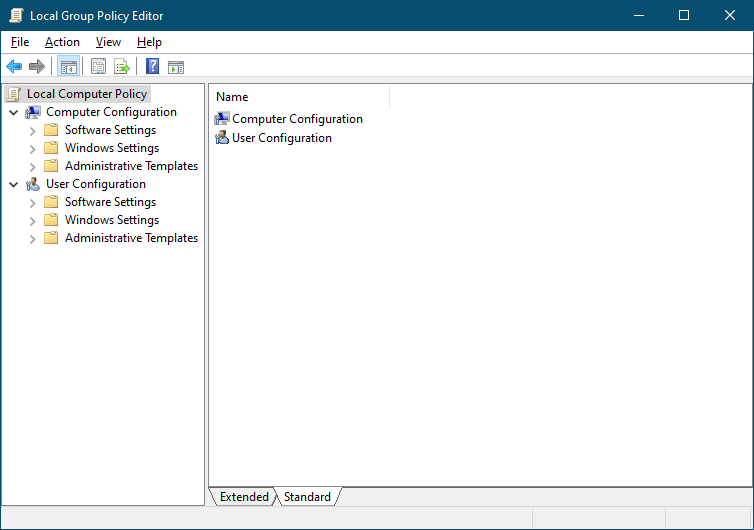
Шаг 3. В открывшемся окне редактора локальной групповой политики выберите следующий путь:
Политика локального компьютера> Конфигурация компьютера> Административные шаблоны> Компоненты Windows> Нажать для установки

Шаг 4. На правой панели пути «Push To Install» дважды щелкните политику «Отключить службу Push To Install». Во всплывающем окне по умолчанию установлено значение «Не настроено», что означает, что служба включена для всех. Чтобы отключить службу Push To Install, выберите Включено вариант.

Пакетная установка приложений / Как сделать сборку программ
Шаг 5. Нажмите Подать заявление.
Шаг 6. Нажмите ХОРОШО.
После того, как вы выполните вышеуказанные шаги, Push To Install (удаленная установка приложений) будет отключена. Если вы передумали и хотите снова включить эту функцию, повторите описанные выше шаги и на шаге 4 установите для параметра Политика значение «Не настроено» или «Отключено».
Как включить или отключить функцию принудительной установки (удаленная установка приложений) в Windows 10 через реестр Windows?
Ненавязчивое напоминание: неосознанное редактирование реестра Windows может привести к повреждению установки Windows; поэтому мы рекомендуем сделать полную резервную копию реестра и создать точку восстановления системы перед ее редактированием.
В любом случае, ваш редактор групповой политики не работает на вашем ПК или вы предпочитаете изменять реестр Windows, выполните следующие шаги, чтобы включить или отключить принудительную установку (удаленная установка приложений): –
Источник: tehnografi.com
Принудительная установка драйверов на Windows 7
![]()
Как принудительно установить драйвер в Windows 10?


Неработоспособность при первом подключении либо внезапное прекращение работы одного из имеющихся устройств компьютера — веб-камеры, принтера, видеокарты, аудиокарты и т.д. — могут быть вызваны аппаратными сбоями электроники или неполадками программного характера.
Чаще всего второе становится причиной неработоспособности того или иного компонента ПК. И связано это со сбоями или полным отказом программного обеспечения устройств — драйверов. Чтобы восстановить работу компьютера, нужно заново установить драйвера на Windows.
Рассмотрим два способа установки/переустановки драйверов — стандартный (ручной) и автоматический (при помощи специализированного ПО).
Ручной способ установки драйверов на компьютер.
Процесс стандартной установки ПО в Windows можно условно разбить на три этапа:
- Сбор технической информации об устройстве и операционной системе.
- Поиск подходящего программного обеспечения в сети.
- Установка драйвера.
На каждом из этих этапов существует вероятность возникновения сложностей, вплоть до нарушения работы или полного отказа операционной системы. Но этого можно избежать, если внимательно следовать дальнейшим инструкциям. Разберем каждый из этапов установки/переустановки драйверов.
1. Сбор информации. Если попытаться ввести в поисковую систему запрос вроде — «Скачать драйвер на веб-камеру» — в результатах поиска отобразятся тысячи сайтов, на каждом из которых будут присутствовать еще по столько же ссылок для загрузки ПО. Наша задача — найти драйвер, подходящий для имеющегося устройства и установленной на компьютере операционной системы. А для этого требуется сузить поиск, и здесь достаточно уточнить модель устройства и версию Windows.
Для точного определения модели устройства выполните следующие действия (можно пропустить, если информацию об устройстве можно получить из документации к нему):
Запустите системное приложение «Диспетчер устройств». Для этого вызовите контекстное меню над значком «Мой компьютер» или «Этот компьютер», кликните по пункту «Свойства», а затем — по элементу «Диспетчер устройств».

Далее из представленного программой перечня установленных на компьютер устройств требуется найти то, для которого требуется выполнить установку/переустановку ПО.
К примеру, требуется установить драйвер для звуковой карты. В списке «Диспетчера устройств» аудиокарты обычно помещаются в раздел «Аудиовходы и аудиовыходы» либо «Звуковые, игровые и видеоустройства». Перед названиями устройств может виднеться восклицательный или вопросительный значок желтого цвета. Это одно из подтверждений тому, что драйвер не исправен.
Еще одна причина этому — наличие в списке «Неизвестных устройств». Это означает, что системе не удается определить даже название устройства. В любом случае — кликните два раза мышкой по названию устройства (даже если оно отображено как «неизвестное»). В небольшом открывшемся окошке откройте вкладку «Сведения».
В блоке «Свойство» выберите пункт «ИД оборудования» (или «ID оборудования»). В разделе «Значение» выделите и скопируйте верхнюю строку: В нашем примере это строка имеет вид — «ACPIVEN_INThttps://speedcamupdates.ru/nyuansy/ruchnaya-ustanovka-drajverov.html» target=»_blank»]speedcamupdates.ru[/mask_link]